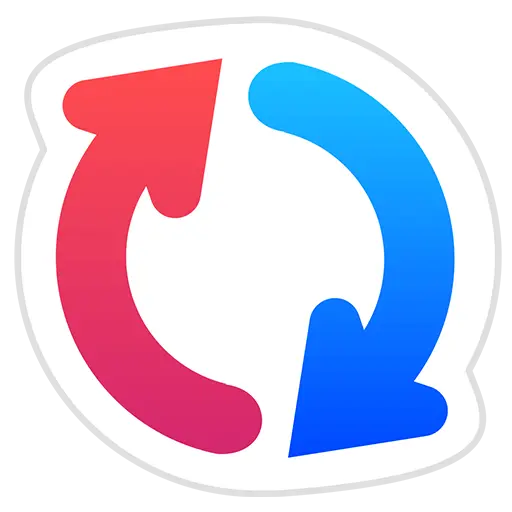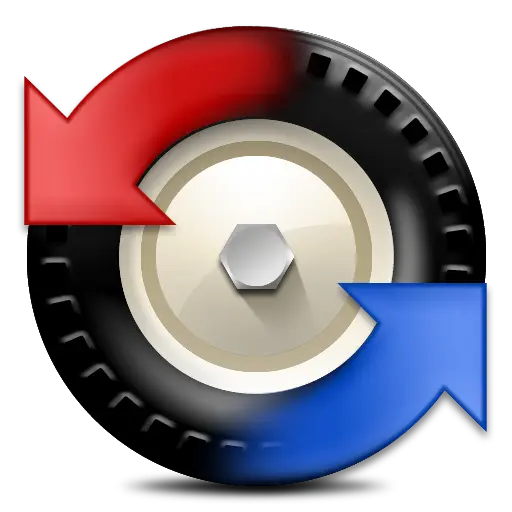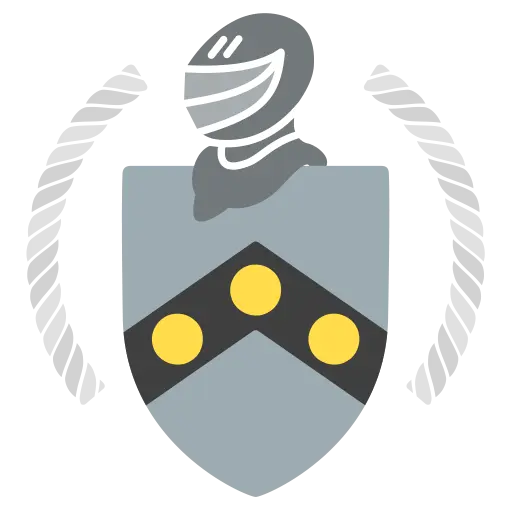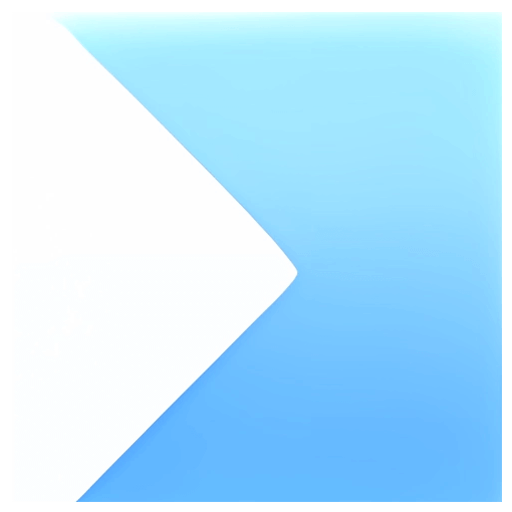您还未登录,登录后可获得更好的体验
 USB Redirector 6 USB设备共享管理软件
USB Redirector 6 USB设备共享管理软件

活动规则
1、活动时间:{{ info.groupon.start_at }} ~ {{ info.groupon.end_at }}。
2、拼团有效期:{{ info.groupon.expire_days * 24 }}小时。
3、拼团人数:{{ info.groupon.need_count }}人。
拼团须知
1、拼团流程:加入/发起团购并成功支付 - 在有效期内拼团人数满足活动要求人数 - 拼团成功!
2、如果不能在有效期间满足活动人数则拼团失败,已支付的金额会原路退回。
3、拼团要求人数和活动时间在不同商品的中可能会不一样,请注意看活动规则。

USB Redirector 6 USB设备共享管理软件


USB Redirector – 用于远程 USB 设备的强大解决方案。
该软件产品允许通过局域网、WLAN 或互联网远程使用共享 USB 设备,就像它们直接连接到您的计算机一样!
USB 重定向控制器可快速解决您的远程 USB 需求!它可以同时充当 USB 服务器和 USB 客户端,以及有一个单独的轻量级免费客户端可用。USB 重定向仪使用常规 TCP/IP 连接进行通信。
特点
- 访问 Hyper-V 虚拟机或任何其他虚拟机中的 USB 设备。
- 为公司或家庭网络中的用户组织功能齐全的 USB 服务器。
- 在 USB 端口损坏或丢失的计算机上使用 USB 设备。
- 在家庭网络中的计算机之间或通过 Internet 重定向 USB 设备。
- 在 Linux 的 USB Redirector 的帮助下,在 Windows 和 Linux 之间重定向USB设备。
- 限制对 USB 设备的物理访问,但使其可供网络中的用户使用。
USB Redirector 用作后台服务
USB Redirector 程序用作后台服务,这意味着您不必一直打开应用程序。配置程序后,可以安全地关闭它。即使没有用户登录或重新启动后,USB Redirector 仍将继续工作。您共享的所有设备将保持共享状态。
许可证
USB Redirector 器通过每个 USB 服务器进行许可。您应该为充当 USB 服务器的每台计算机(即物理连接 USB 设备的计算机)购买许可证。我们提供不同类型的许可证,允许同时重定向不同数量的 USB 设备。许可证应应用于 USB 服务器。
要连接远程计算机上的 USB 设备,您可以使用我们的免费 USB 重定向器客户端 * 。
* USB Redirector 器客户端是免费连接USB设备共享的 USB Redirector 。但是,连接由 Linux 的 USB Redirector 共享的 USB 设备需要支付。
系统要求
- Windows XP (SP3 or newer)
- Windows 2003 Server (SP1 or newer)
- Windows Vista
- Windows 2008 Server (including Server Core and Hyper-V Server)
- Windows 7
- Windows 2008 R2 Server (including Server Core and Hyper-V Server)
- Windows 8
- Windows 2012 Server (including Server Core and Hyper-V Server)
- Windows 8.1
- Windows 2012 R2 Server (including Server Core and Hyper-V Server)
- Windows 10
- Windows 2016 Server (including Server Core and Hyper-V Server)
- Windows 2019 Server (including Server Core and Hyper-V Server)

官方网站:https://www.incentivespro.com/usb-redirector.html
下载中心:https://usb-redirector.apsgo.cn
备用下载:N/A
发货时间:人工处理
运行平台:Windows
界面语言:支持英文界面显示。
更新说明:当前版本终身有效,且支持小版本更新升级,例如:v6.x
买前试用:15天免费试用。
如何收货:购买后,激活信息会以邮件的形式发送到下单时的邮箱,同时可在个人中心,我的订单中查看对应的产品激活码。
设备数量:可安装 1 台电脑。
更换电脑:原电脑卸载,新电脑激活。
激活引导:待添加。
特殊说明:待添加。

合作洽谈
{{ app.qa.openQa.Q.title }}
如何在 USB Client 客户端模式下使用 USB Redirector for Linux?
USB Redirector for Linux 可以在 USB 服务器模式或 USB 客户端模式下使用。
在 USB 客户端模式下安装 USB Redirector for Linux
要在计算机上以 USB 客户端模式安装 USB Redirector for Linux,您应该下载并解压安装包,然后执行以下命令:
./installer.sh install-client
如果在安装过程中遇到任何问题,请阅读我们的安装故障排除指南。
如果安装成功完成,系统将运行名为 usbsrvd 的守护进程,它负责实际的重定向工作。您需要使用 usbclnt 命令行工具来连接/断开 USB 设备,该工具也已安装在您的系统中。所有后续操作都是通过此工具执行的。
命令行语法
usbclnt 工具的通用命令行语法是:
usbclnt <command>
其中 <command> 是以下选项之一:
-a, -add-server <address:port>
将 USB 服务器添加到配置中。
-r, -remove-server <address>:<port> | <serverid>
从配置中移除远程 USB 服务器并断开与该服务器的所有 USB 设备的连接。
-c, -connect <server> <device> | <serverid>-<deviceid>
连接指定服务器上的指定设备。首先需要将服务器添加到您的配置中。
-u, -disconnect <server> <device> | <serverid>-<deviceid>
从指定服务器断开指定设备。
-add-exclusion <server> <device> | <serverid>-<deviceid>
将指定设备添加到排除列表。
-remove-exclusion <server> <device> | <serverid>-<deviceid>
从排除列表中移除指定设备。
-auto-connect on|off <server> <device> | <serverid>-<deviceid>
启用或禁用单个设备的自动连接。
-auto-connect on|off <server> | <serverid>
启用或禁用指定服务器上所有设备的自动连接。
-l, -list-devices
列出当前配置中所有 USB 服务器及其 USB 设备。
-i, -info
显示此 USB 客户端的信息。
-version
显示程序版本。
命令中使用的参数如下:
<deviceid> 是由 -list-devices 命令显示的设备 ID 号。
<serverid> 是由 -list-devices 命令显示的服务器 ID。
<device> 是一个或多个以下参数的组合,用于标识 USB 设备:
-deviceid <deviceid>
由 -list-devices 命令显示的特定设备 ID 号。
-vid <vendorid>
USB 设备供应商 ID。
-pid <productid>
USB 设备产品 ID。
-serial <serial>
USB 设备序列号。
-usb-port <port>
由 -list-devices 命令显示的 USB 端口号。
-device-name "<name>"
由 -list-devices 命令显示的 USB 设备名称。名称必须用双引号括起来。
<server> 是以下参数之一,用于标识远程 USB 服务器:
-serverid <serverid>
由 -list-devices 命令显示的特定服务器 ID 号。
-server <address>:<port>
远程 USB 服务器的地址和端口号,如由 -list-devices 命令显示。
连接到 USB 服务器
要连接到远程 USB 服务器,您需要将其添加到配置中。USB Redirector 将自动维护与配置中所有 USB 服务器的连接。这意味着如果连接因某些原因中断,USB Redirector 将自动重新连接,直到连接成功。
要将 USB 服务器添加到配置中,您需要执行以下命令:
usbclnt -add-server 192.168.1.2:32032
如果成功,此命令将显示如下消息:
user@linux-vm:~$ usbclnt -add-server 192.168.1.2:32032
====================== OPERATION SUCCESSFUL =====================
USB server has been added
===================== ======================= ===================
user@linux-vm:~$
获取 USB 服务器和 USB 设备列表
要获取 USB 服务器及其 USB 设备的列表,您需要执行:
usbclnt -list-devices
您将看到以下输出:
user@linux-vm:~$ usbclnt -list-devices
================== LIST OF REMOTE USB DEVICES ===================
1: USB server at 192.168.1.2:32032
Mode: manual-connect Status: connected
|
|- 1: Flash Disk USB - USB Mass Storage Device
| Vid: 0ea0 Pid: 2168 Serial: 611041F0886000B9
| Mode: manual-connect Status: available for connection
|
`- 19: FM1083 FORTEMEDIA - Composite USB Device
Vid: 138c Pid: 0001 Port: 2-2
Mode: manual-connect Status: available for connection
===================== ======================= ===================
user@linux-vm:~$
所有设备和服务器在 USB Redirector 中都被分配了唯一的 ID 号,这些 ID 有助于方便地连接或断开设备,或管理配置中的服务器。IDs 由 -list-devices 命令显示,如上所示。
每个 USB 服务器都显示有一个状态,可能的值包括:
connected - USB 客户端已连接到远程 USB 服务器 disconnected - USB 客户端无法连接到远程 USB 服务器 version conflict - 远程计算机上的 USB 服务器版本不兼容
每个 USB 设备都显示有自己的状态:
available for connection - 远程 USB 设备可供连接 not available - 远程 USB 设备不可用 connected - 远程 USB 设备已连接到此计算机 in exclusion list - 远程 USB 设备在排除列表中,无法连接
通过 ID 连接 USB 设备
例如,要从名为 "1: USB Server at 192.168.1.2" 的服务器连接名为 "19: FM1083 FORTEMEDIA - Composite USB Device" 的设备,您需要执行以下命令:
usbclnt -connect 1-19
如果成功,此命令将显示如下消息:
user@linux-vm:~$ usbclnt -connect 1-19
====================== OPERATION SUCCESSFUL =====================
USB device connected
===================== ======================= ===================
user@linux-vm:~$
通过 VID 和 PID 连接 USB 设备
可以通过它们的 VID 和 PID 连接 USB 设备。要连接名为 "19: FM1083 FORTEMEDIA - Composite USB Device" 的设备,从名为 "1: USB Server at 192.168.1.2" 的服务器,您需要执行:
usbclnt -connect -server 192.168.1.2:32032 -vid 138c -pid 0001 -usb-port 2-2
如果成功,此命令将显示如下消息:
user@linux-vm:~$ usbclnt -connect
-server 192.168.1.2:32032 -vid 138c -pid 0001 -usb-port 2-2
====================== OPERATION SUCCESSFUL =====================
USB device connected
===================== ======================= ===================
user@linux-vm:~$
断开 USB 设备连接
要从名为 "1: USB Server at 192.168.1.2" 的服务器断开名为 "19: FM1083 FORTEMEDIA - Composite USB Device" 的设备,您需要执行:
usbclnt -disconnect 1-19
如果成功,此命令将显示如下消息:
user@linux-vm:~$ usbclnt -disconnect 1-19
====================== OPERATION SUCCESSFUL =====================
USB device disconnected
===================== ======================= ===================
user@linux-vm:~$
文章由官方文档翻译而来,具体以官方为准:https://www.incentivespro.com/usb-client-usage.html